电脑显示网络已连接但上不了网怎么回事
来源:互联网 更新时间:2025-09-05 12:59
电脑显示网络已连接但上不了网怎么回事?相信许多朋友还不知道,下面由号令CC小编为您介绍一下吧,希望能帮助到你。

一、DNS 服务器问题
DNS服务器负责将域名转换为IP地址。如果DNS服务器故障或配置错误,即使网络已连接,电脑也无法访问互联网。
解决方法:
手动更改DNS服务器可以解决这一问题,常用的公共DNS如Google DNS(8.8.8.8)或Cloudflare DNS(1.1.1.1)。
打开“网络和共享中心”。
点击“更改适配器设置”,找到当前使用的网络连接(如Wi-Fi或以太网),右键点击选择“属性”。
双击“Internet 协议版本 4 (TCP/IPv4)”。
选择“使用下面的DNS服务器地址”,并输入你选择的DNS地址,点击“确定”保存。
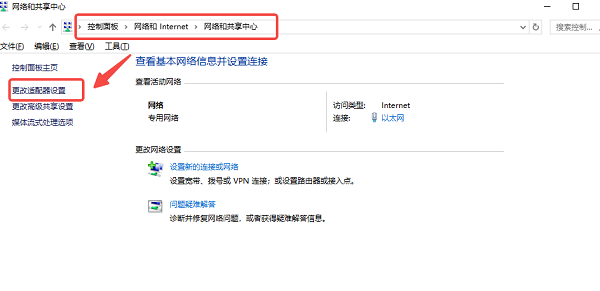
二、IP 地址冲突
IP地址冲突会导致网络连接看似正常,但设备之间的通信失败,无法访问互联网。
解决方法:
打开命令提示符(按下Windows键并输入cmd,然后按Enter键),输入 `ipconfig /release` 和 `ipconfig /renew`,按下回车键,这样可以重新分配IP地址。
三、网络适配器问题
电脑的网络适配器(无线或有线)驱动程序过时或有故障,也会导致网络显示已连接但无法正常上网。因此,我们可以尝试使用驱动人生更新电脑网卡驱动程序来解决这个问题。
解决方法:
启动驱动人生后,打开“驱动管理”-“扫描”界面,点击“立即扫描”,等待驱动扫描完成;
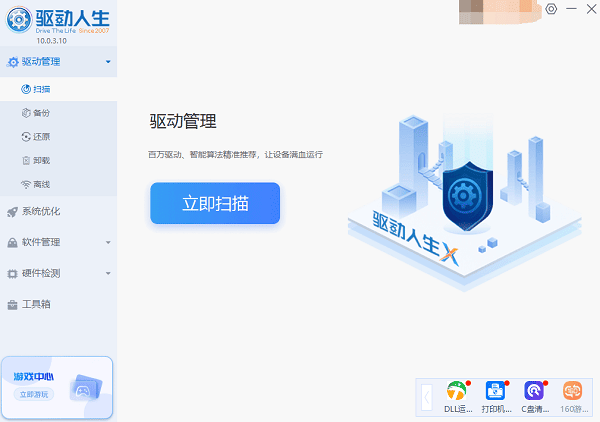
扫描结束后就会检测出你的电脑需要升级的网卡驱动程序,点击“升级驱动”,等待驱动下载更新完成即可。
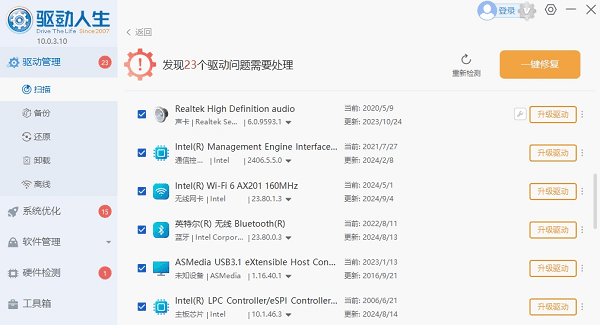
四、路由器问题
路由器工作不正常,如固件过时或设备过载,可能导致网络连接正常却无法上网。
解决方法:
重新启动路由器,断开电源等待30秒后再插上电源。
检查路由器是否有固件更新,并按说明进行升级。

五、防火墙或安全软件设置
某些防火墙或安全软件可能无意中阻止了网络访问。
解决方法:
暂时禁用防火墙或安全软件,查看是否可以正常上网。如果可以,则检查软件的配置,确保它不会阻挡网络连接。
检查Windows防火墙的设置,确保网络通信未被限制。
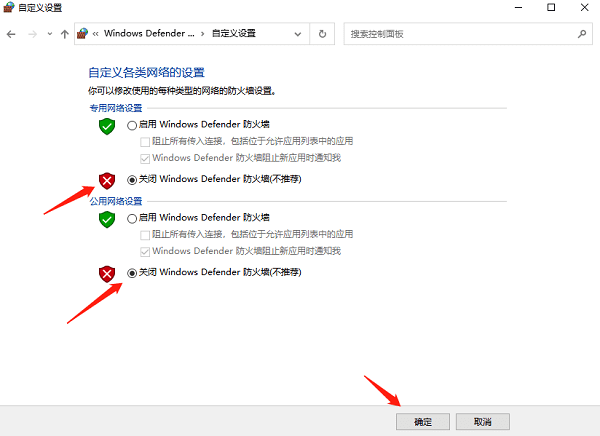
六、浏览器缓存或代理设置问题
浏览器缓存或代理设置不正确也可能导致无法访问互联网。
解决方法:
清除浏览器缓存:进入浏览器设置,找到“隐私和安全”选项,清除缓存和Cookie。
检查代理设置:确保没有启用不正确的代理,通常应设置为“不使用代理”或“自动检测”。
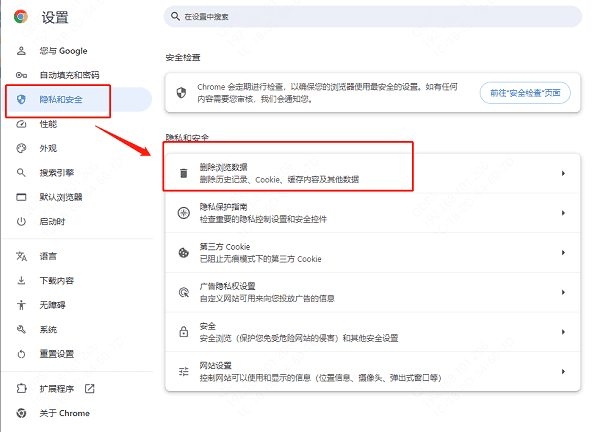
结语:上面就是号令CC小编为您收集的电脑显示网络已连接但上不了网怎么回事?6种办法解决,希望能帮助到小伙伴们,更多相关的文章请收藏本站。
-
《CF》2025年9月灵狐者的约定活动网址
-
魔兽世界虚空汇聚之地任务攻略
-
魔兽世界塔碧卡任务攻略
-
鼠标dpi越高越好吗
-
碧蓝航线奇渊下的秘密新皮肤一览
-
FGO泳装两仪式强度怎么样
-
魔兽世界摇曳蜂舞任务攻略
-
密室逃脱设计师需要擅长哪项技能 蚂蚁新村今日答案2025.8.26
-
《沙丘:觉醒》主机版将在PC发售一年后上线
-
蚂蚁庄园每日答题答案2025年8月8日
-
王者荣耀限定皮肤超前售!享超值礼包、返场皮肤!
-
《以太之战2》第四个全新免费角色Galvan将于10月8日推出
-
末日核心机甲幸存者配置要求
-
迅雷7怎么设置限速
-
魔兽世界11.2增强萨大米天赋加点一览
-
三角洲行动海洋之泪刷新点
-
闪耀暖暖8月兑换码
-
放置抽卡《肥喵农场》Steam试玩版现已发布!
-
古代代写书信的人被称为 蚂蚁新村今日答案2025.8.8
-
蚂蚁新村今日答案最新2025.8.8
-
1 笔记本外接显示器无信号 09-06
-
2 电脑连网成功但却上不了网 09-06
-
3 键盘只亮灯不能打字 09-06
-
4 荒野大镖客2找不到EMP.dll怎么办 09-06
-
5 电脑开机后显示器灯亮但是黑屏怎么办 09-06
-
6 FPS不稳定什么原因 09-06
-
7 电脑任务栏不见了怎么调出来 09-06
-
8 笔记本电脑卡顿反应慢怎么处理 09-06
-
9 电脑缺少c++组件怎么办 09-06
-
10 笔记本没声音了如何恢复扬声器 09-06



